
- Драйвера модуля Wi-Fi
- Сломан модуль Wi-Fi приемника на устройстве
- Радиопомехи, препятствия и мощность сигнала
- Неполадки Роутера
Драйвера модуля Wi-Fi:
Первое что надо сделать это проверить драйвера вашем компьютере. В идеале скачать новые на сайте производителя. Если переустановка драйверов не помогла, тогда идем дальше. Сломан модуль Wi-Fi приемника на устройстве: Теперь о сломанном модуле Wi-Fi приемника на устройстве. Тут все просто. Если вы подключаетесь к Wi-Fi в различных местах и у вас везде одна и та же проблема. То скорее всего виновно устройство с которого подключаетесь. Например ноутбук, в нем модуль выглядят вот так: wi-fi модули для ноутбуков. С телефонами и планшетами конечно тяжелее, так модули зачастую совсем маленькие и встроены в плату.
Заменить можно только в сервисном центре.
А вот с ноутбуками все гораздо проще. Если на вашем ноутбуке вышел из строя Wi-Fi модуль, то заменить его будет проще простого. Можно купить USB модуль благо их сейчас очень много и стоят они не дорого 250-500 руб. Такой модуль дешевый, но занимает порт USB. Так же можно купить и обычный модуль такой как на фото, только стоить он будет на порядок выше USB модуля.
Вторая причина постоянно отключающегося Wi-Fi это помехи, препятствия мощность сигнала:
Исправляется это очень просто. Вам следует зайти на свой Роутер и поменять канал. Как зайти в роутер смотрите в этой статье. Статья про D-link, но вход в роутер для всех одинаков.
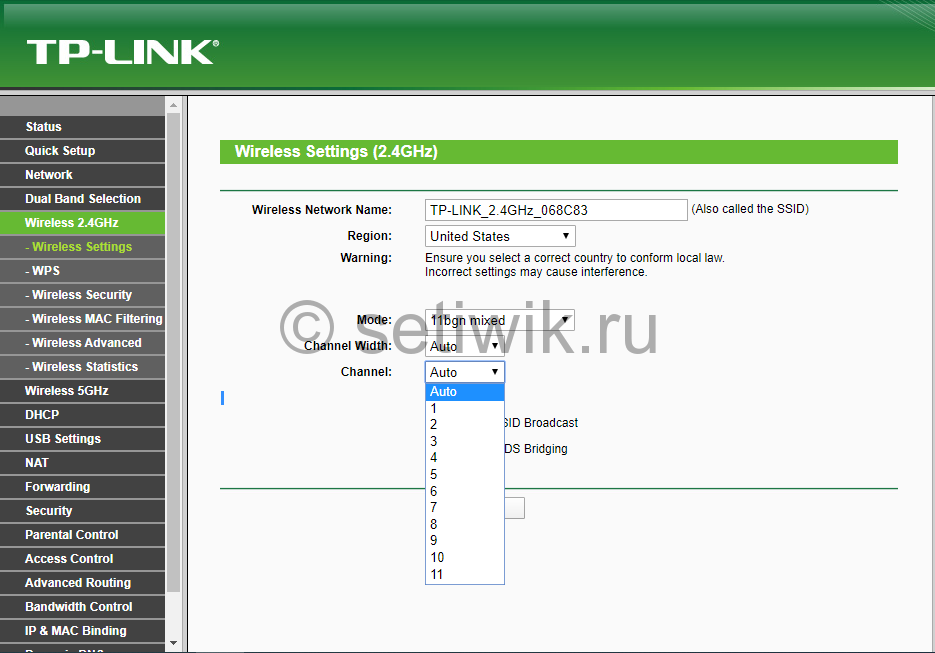
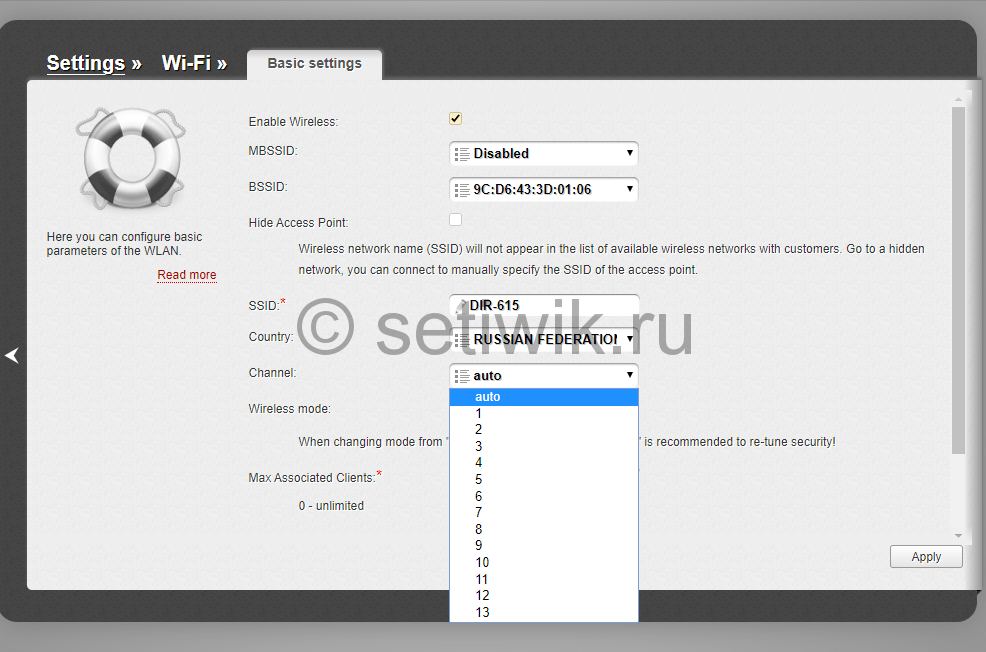
На этом рисунке видно как у соседей стоят одинаковые каналы и сигнал одного wi-fi может перебивать сигнал другого.
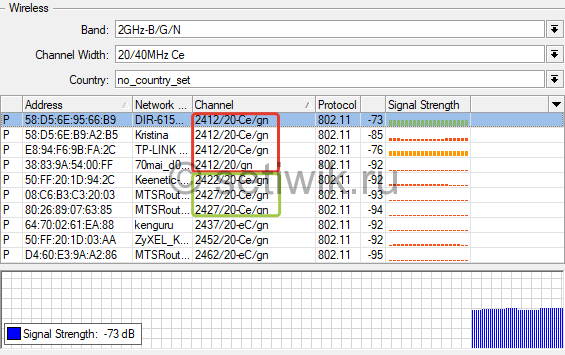
Так же Wi-Fi пропадает из-за расстояния до точки доступа, проверить уровень сигнала очень просто. На телефоне можно скачать программу которая покажет уровень сигнала, на компьютере тоже есть программы. Неполадки роутера: Обычно с бракованными роутерами проблемы возникают на этапе первичной настройки. Если роутер настроен правильно, то он может проработать годы. Но если роутер перестал правильно работать, не стоит паниковать. Перезагрузите роутер. Для этого нажмите кнопку питания (можно и вовсе отключить прибор от сети), подождите несколько секунд, после чего включите роутер вновь.
Если Wi-Fi всё так же не работает, попробуйте подключить интернет-кабель напрямую к ПК. Если результат отрицательный, что то не так на линии вашего провайдера, в ином случае, скорее всего, барахлит маршрутизатор.
Сбросьте роутер на заводские настройки, нажав соответствующую кнопку. Учтите, после этого сеть придётся настраивать заново! Для этого воспользуйтесь этой статьей или обратитесь к специалисту.







